php小編魚仔為您介紹win11底部工作列空白無回應問題解決方案。使用電腦時,有時會遇到工作列空白且不顯示程式圖示的情況,這可能會影響我們的正常使用。針對此問題,本文將為您詳細介紹解決方法,協助您快速解決win11底部任務欄空白無回應的困擾。
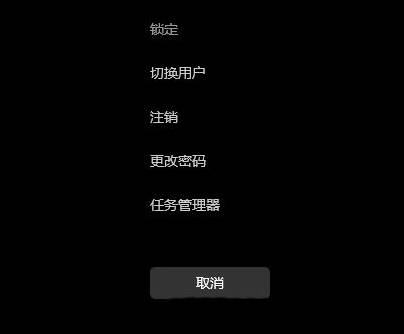
2、工作管理員窗口,找到名稱為【 Windows 資源管理器】的進程;
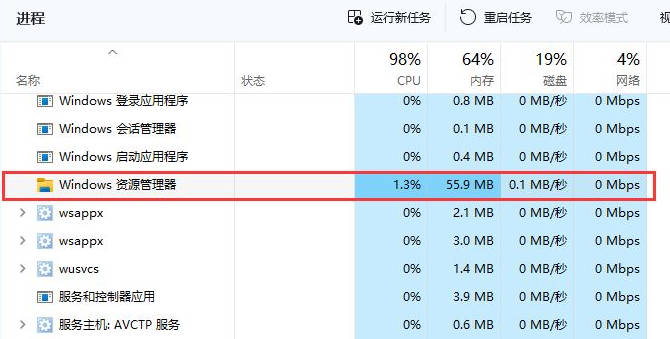
##3 、選擇【 Windows 資源管理器】進程後,再點選右上方的【 重啟任務】,即可重啟Windows 資源管理器,這其實是Windows 資源管理器進程explorer.exe結束後,又重新啟動的過程;
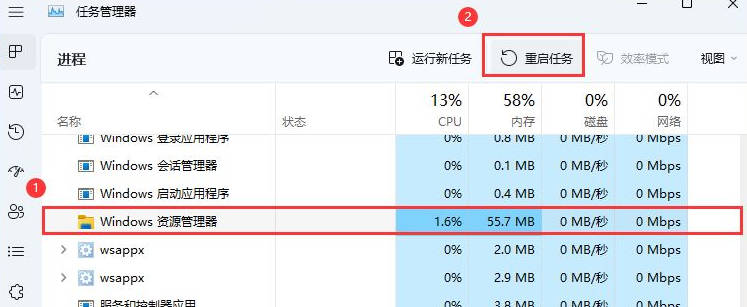
4、如果不小心結束了Windows 資源管理器進程,也可以在任務管理器窗口,點選右上方的【 執行新任務】;
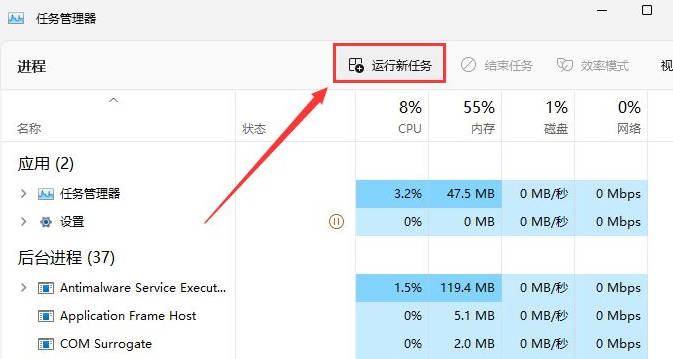
5、新任務窗口,輸入【 explorer.exe】指令,按【 確定或回車】,即可重新啟動Windows 資源管理器(建議勾選以系統管理權限建立此任務);
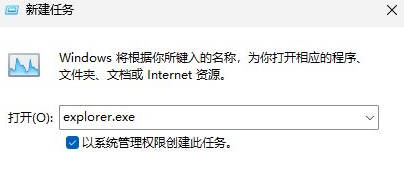 #
#
以上是win11底部工作列空白無回應怎麼解決_電腦工作列空白不顯示程式圖示的解決方法的詳細內容。更多資訊請關注PHP中文網其他相關文章!
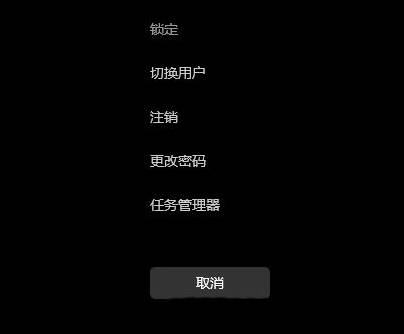
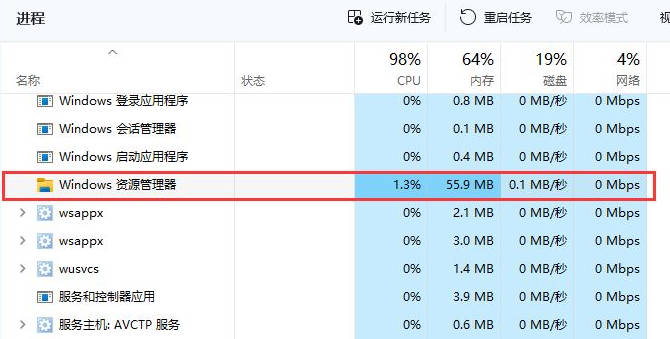
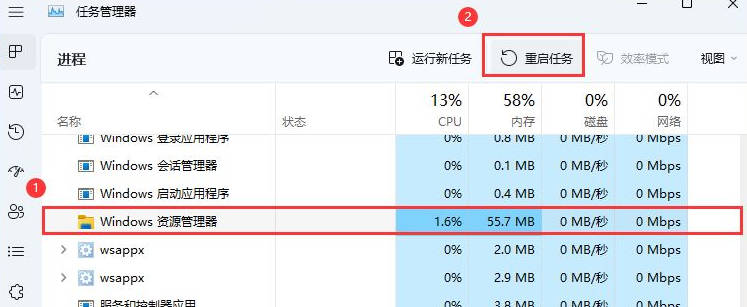
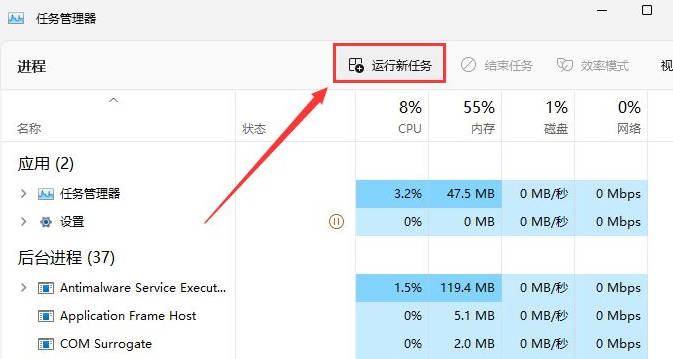
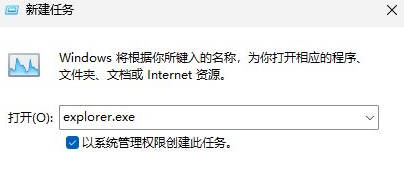 #
#



